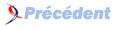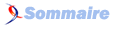FAQ NetBeans

FAQ NetBeansConsultez toutes les FAQ
Nombre d'auteurs : 9, nombre de questions : 69, dernière mise à jour : 16 juin 2021
 Sommaire→Développement Applications Web (HTMP, JSP & Servlets)
Sommaire→Développement Applications Web (HTMP, JSP & Servlets)File -> New File -> Web -> JSP
Dans les options, indiquer si c'est
un fichier JSP (par défaut, extension .JSP),
ou un document JSP (syntaxe XML, extension .JSPX).
N'oubliez pas de cocher la case Create as a JSP Fragment,
si c'est juste un fragment de page (à inclure dans une page JSP ou un document JSP).
Notez que depuis NetBeans 5.0, vous avez également une palette d'éléments, ce qui vous permet de facilement rajouter des formulaires, des tableaux à vos pages JSP.
NetBeans fournit un support light pour JSF. Lorsque vous créez un projet pour une application Web, vous pouvez, après avoir indiqué à la deuxième étape son emplacement, le serveur sur lequel il tournera, indiquer le framework que vous désirez intégrer dans votre application web.
Un des frameworks proposés est JSF 1.1. (l'autre étant Struts 1.2.7).
Une fois le framework JSF 1.1 sélectionné, vous devez indiquer si l'EDI NetBeans doit valider le XML et/ou vérifier les objets.
L'EDI NetBeans aura alors créé le fichier face-config.xml et configuré le fichier web.xml selon vos désidératas.
Lorsque vous éditez le fichier faces-config.xml, vous pouvez cliquez-droit et sélectionner l'entrée Java Server Faces pour vous voir proposer les actions suivantes:
- Add Navigation Rule: Vous permet de définir des règles de navigation
- Add Navigation Case: Vous permet de définir la navigation entre vos pages.
- Add Managed Bean: pour définir les Java beans qui pourront être pris en charge par JSF.
NetBeans fournit un support light pour Struts. Lorsque vous créez un projet pour une application Web, vous pouvez, après avoir indiqué à la deuxième étape son emplacement, le serveur sur lequel il tournera, indiquer le framework que vous désirez intégrer dans votre application web.
Un des frameworks proposés est Struts 1.2.7 (l'autre étant JSF 1.1).
Une fois le framework Struts 1.2.7 sélectionné, vous devez valider l'URL Pattern qui vous est proposé. N'oubliez pas de cocher la case Add Struts TLD si vous désirez utiliser les TLD de Struts dans vos page JSP.
L'EDI NetBeans aura alors créé les fichiers struts-config.xml, validation.xml, validator-rules.xml, tile-defs.xml, et configuré le fichier web.xml selon vos désidératas.
Lorsque vous éditez le fichier struts-config.xml, vous pouvez cliquer-droit et sélectionner l'entrée Struts pour vous voir proposer les actions suivantes:
- Add Action
- Add Forward/Include Action:
- Add Forward
- Add Exception
- Add ActionForm Bean
- Add ActionForm Bean Property
Depuis que je connais NetBeans (version 3.1), il a toujours intégrer une version de Tomcat. L'EDI NetBeans 5.0 est livré avec la version 5.5.9 de Tomcat. Vous n'avez rien de spécial à configurer pour exécuter votre application sous Tomcat.
Rien de plus simple pour cela.
Il vous suffit de sélectionner, dans la fenêtre Projets, le noeud de
la page JSP ou HTML de votre projet Tomcat, de cliquez-droit dessus
et de sélectionnez debug. Tomcat sera alors automatiquement lancé en mode
debug. Et vous pourrez déboguer votre application comme vous le feriez pour une
application Java. Sachez que NetBeans supporte le débogage pas à pas également
dans les pages JSP.